3DsMax2013“喷射”粒子模拟雨、喷泉,以及公园水龙带的喷水等水滴效果。
1.按键盘数字【8】键,打开“环境和效果”窗口,单击“背景”选项组中的“无”按钮,在弹出的“材质/贴图浏览器”对话框中选择“位图”贴图,单击“确定”按钮,如图所示。
2.在弹出的“选择位图图像文件”对话框中选择“阴天背景jpg”图像文件,单击“打开”按钮,如图所示。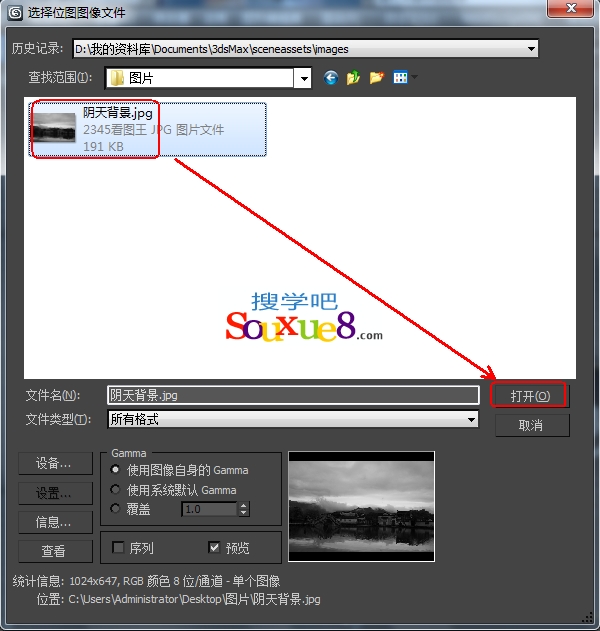
3.激活3DsMax2013“透视”视图,按【Alt+B】组合键,在弹出的“视口配置”对话框中选择“使用文件”选项,选择“纵横比”组中的“匹配渲染输出”选项,单击“文件”按钮选择“阴天背景.jpg”文件,单击“打开”按钮,最后单击“确定”按钮,如图所示。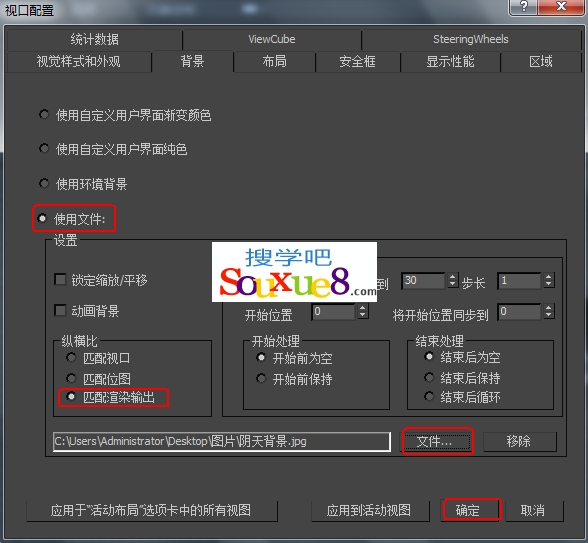
4.单击“创建”-“几何体”-“粒子系统”-“喷射”按钮,在3DsMax2013“顶”视图中创建“喷射”粒子,如图所示。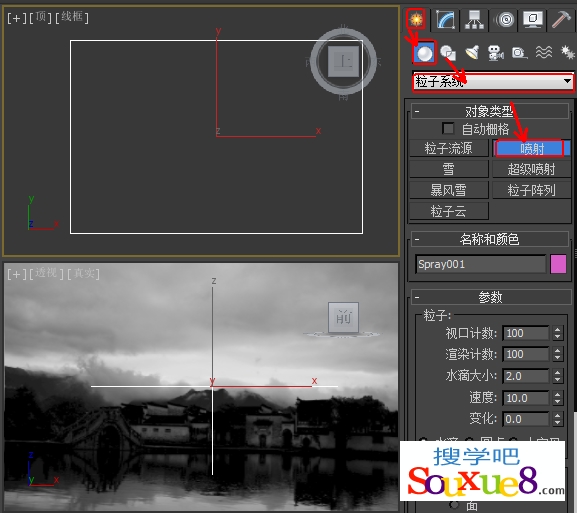
5.在“参数”卷展栏中设置“粒子”选项组中的“视口计数”为10000, “渲染计数”为10000, “水滴大小”为10,“速度”为50;在“计时”选项组中设置“开始”为-1000, “寿命”为1000;在“发射器”选项组中设置“宽度”为4000, “长度”为4000,如图所示。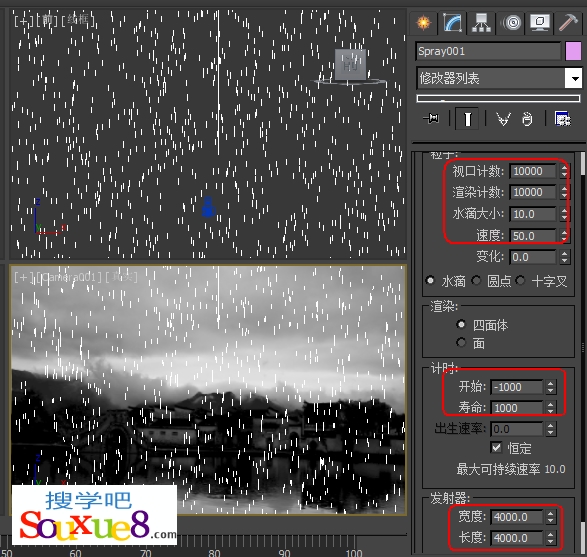
3DsMax2013“参数”卷展栏中的选项功能介绍如下:
・视口计数:在给定帧处,视口中显示的最多粒子数。
・渲染计数:一个帧在渲染时可以显示的最多粒子数。
・水滴大小:粒子的大小(以活动单位数计)。
・速度:每个粒子离开发射器时的初始速度。粒子以此速度运动,除非受到粒子系统空问扭曲的影响。
・变化:改变粒子的初始速度和方向。 “变化”的值越大,喷射越强,且范围越广。
・水滴、圆点、十字叉:选择粒子在视口中的显示方式。显示设置不影响粒子的渲染方式。水滴是一些类似雨滴的条纹,圆点是一些点,十字叉是一些小的加号。
・四面体:粒子渲染为四面体,长度由用户在“水滴大小”参数中指定。四面体是渲染的默认设置,它提供水滴的基本模拟效果。
・面:粒子渲染为正方形面,其宽度和高度等于“水滴大小”。
・计时:控制发射的粒子的出生和消亡速率。
・开始:第一个出现粒子的帧的编号。
・寿命:每个粒子的寿命(以帧数计)。
・出生速率:每个帧产生的新粒子数。
・恒定:启用该复选框后, “出生速率”选项不可用,所用的出生速率等于最大可持续速率。禁用该复选框后, “出生速率”选项可用。默认设置为启用。
・发射器:发射器指定场景中出现粒子的区域。
・宽度、长度:在视口中拖动以创建发射器时,即隐性设置了这两个参数的初始值。可以在卷展栏中调整这些值。
・隐藏:启用该复选框可以在视口申隐藏发射器。
6.,调整“透视”图,按【Gtrl+C】组合键:在该视图中创建摄影机,如图所示。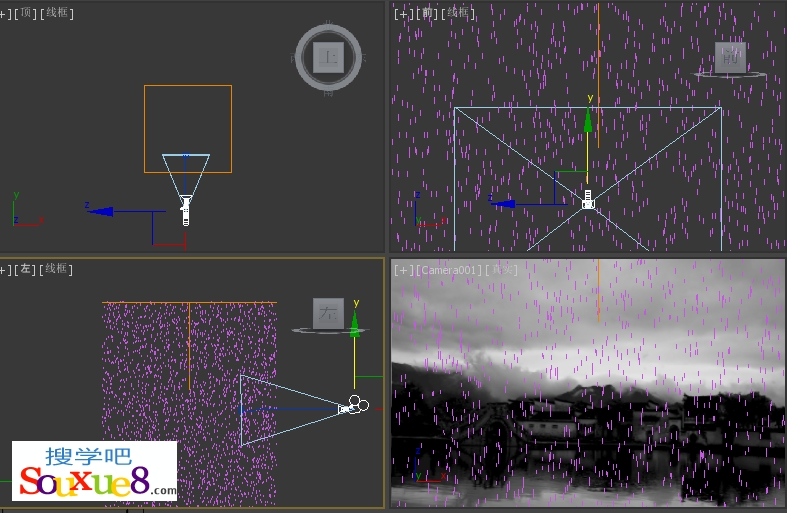
7.按键盘【M】键快速打开“材质编辑器”窗口,选择一个新的材质样本球,在“明暗器基本参数”卷展栏中选择“双面”复选框,在“Blinm基本参数”卷展栏中设置“环境光”和“漫反射”分别为(255,255,255),设置自发光”为50;在“反射高光”选项组中设置“高光级别”为63,“光泽度”为54,“不透明度”为90。将材质指定给场景中的粒子对象。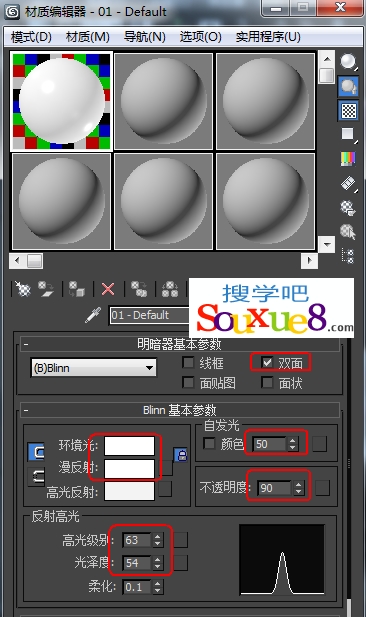
8.在3DsMax2013场景中用鼠标右键单击粒子系统,在弹出的快捷菜单中选择“对象属性”命令,在弹出的“对象属性”对话框中选择“运动模糊”选项组中的“图像”单选按钮,单击“确定”按钮,如图所示。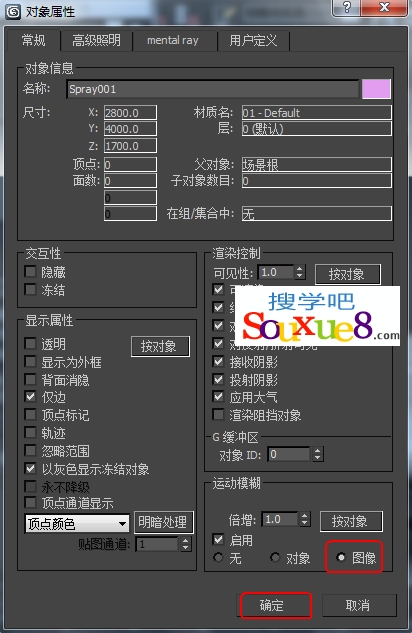
9.按键盘数字【8】键,打开“环境和效果”窗口,切换到“效果”选项卡,单击“添加”按钮,在弹出的对话框中选择“高度和对比度”效果,添加效果后,在“亮度和对比度”卷展栏中设置“亮度”为0.5,“对比度”为0.7,如图所示。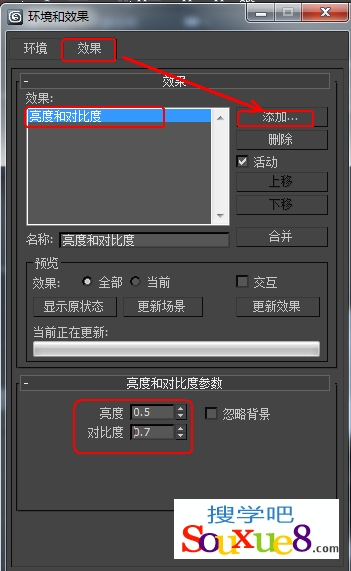
10.对摄影机视图进行渲染,使用“喷射”粒子模拟下雨效果如图所示。
11.对场景进行动画渲染,保存3DsMax2013下雨效果动画。
